Éditeur de photos intelligent par Anthropics
Dans cette revue de logiciel, nous examinons Éditeur de photos intelligent par Anthropics, disponible pour les fenêtres et OS X. L'application est conçue pour permettre aux utilisateurs de tous niveaux d'obtenir des résultats créatifs aussi facilement que possible avec leurs photos. Il existe actuellement quelques-uns de ces types d'applications, à la fois pour les ordinateurs de bureau et les appareils mobiles, de sorte que toute application doit se démarquer pour avoir une chance d'avoir un impact.
Les fabricants affirment qu'il est beaucoup plus rapide d'obtenir des résultats impressionnants que d'utiliser Photoshop et, bien que ce ne soit pas la toute-puissante centrale quiPhotoshop est-ce qu'il est à la hauteur de la revendication?
Nous allons essayer de vous donner la réponse à cette question. Nous allons examiner de plus près Smart Photo Editor et vous donner une idée si cela vaut la peine d'essayer la version d'essai.
Note: 4 1/2 étoiles
01
de 04
Interface utilisateur de l'éditeur de photos intelligent

Heureusement, la plupart des concepteurs de logiciels se rendent compte que l'interface utilisateur est un aspect extrêmement important d'une application et les fabricants de Smart Photo Editor ont fait un travail raisonnable. Bien que ce ne soit pas l'interface visuelle la plus fluide ou la plus simple que nous ayons rencontrée, elle est généralement claire et facile à naviguer.
En haut à gauche, les boutons Annuler, Rétablir et Pan/Zoom sont bien visibles, avec le bouton Dernier conseil à côté d'eux. Cela vous permet d'afficher le dernier conseil qui a été affiché. Par défaut, les conseils sont affichés dans des zones de superposition jaunes pendant que vous travaillez pour aider à décrire les fonctionnalités, bien que vous puissiez les désactiver une fois que vous vous êtes familiarisé avec l'application.
À droite de la fenêtre se trouvent trois boutons principaux, suivis d'un groupe de boutons supplémentaires pour travailler sur votre photo, suivis enfin du bouton de l'éditeur d'effets. Si vous passez la souris sur l'un de ces boutons, vous obtiendrez une brève description de ce qu'il fait.
Le premier des boutons principaux est la galerie d'effets et un clic dessus ouvre une grille qui affiche tous les différents effets disponibles. Avec littéralement des milliers d'effets disponibles, la colonne de gauche affiche une variété de façons de filtrer les résultats pour faciliter la recherche d'un effet approprié qui produira le résultat que vous espérez pour.
Ensuite, l'outil Sélectionner une zone vous permet de peindre une sélection sur votre image, puis d'appliquer un effet uniquement à cette zone. Certains effets incluent une option pour masquer une zone, mais cette fonctionnalité signifie que vous pouvez également le faire avec des effets qui n'ont pas l'option incluse.
Le dernier des boutons principaux est les effets favoris, qui vous permettent de créer vos propres effets préférés pour vous éviter d'avoir à rechercher parmi les milliers d'options à chaque fois que vous commencez à travailler.
02
de 04
Effets et fonctionnalités de l'éditeur de photos intelligent
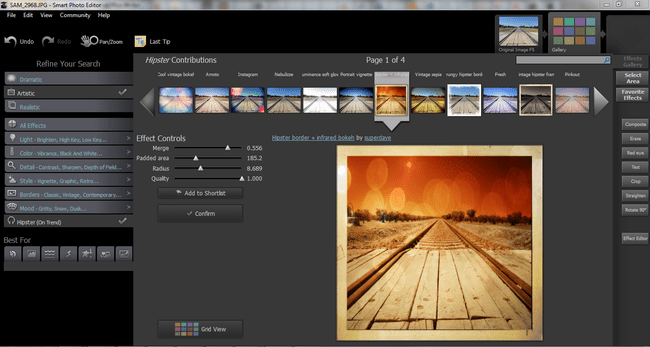
Comme déjà mentionné, il existe littéralement des milliers d'effets disponibles, bien que beaucoup puissent sembler un peu similaires tandis que d'autres peuvent être de qualité inférieure aux meilleurs proposés. C'est parce que les effets sont pilotés par la communauté avec d'autres utilisateurs mélangeant leurs propres effets puis les publiant. Rechercher parmi les différentes options peut devenir un exercice fastidieux, mais lorsque vous trouvez quelque chose que vous aimez, il suffit d'un simple clic pour l'appliquer à votre photo.
Une fois appliqué, vous aurez généralement la possibilité d'ajuster certains des paramètres pour modifier l'effet final. Ce que font exactement les différents paramètres n'est pas toujours immédiatement évident, mais vous pouvez réinitialiser un curseur en double-cliquant dessus, le mieux est donc d'expérimenter en modifiant les paramètres et en voyant ce que vous Comme.
Lorsque vous êtes satisfait d'un effet, cliquez sur le bouton de confirmation et vous verrez qu'une nouvelle vignette de votre photo apparaît dans la barre supérieure de l'application. Vous pouvez ensuite ajouter plus d'effets et créer des combinaisons intéressantes pour produire des résultats uniques. Plus loin vignettes sont ajoutés à la barre, les derniers effets apparaissant à droite. À tout moment, vous pouvez cliquer sur un effet antérieur et le modifier à nouveau pour qu'il fonctionne mieux avec un effet que vous avez ajouté plus tard. De plus, si vous décidez que vous ne voulez plus d'un effet que vous avez ajouté précédemment, vous pouvez facilement le supprimer à tout moment tout en laissant les effets ultérieurs complètement intacts. Malheureusement, il ne semble pas facile de masquer un effet au cas où vous décideriez de l'utiliser plus tard.
D'autres outils sont disponibles via les boutons situés sur le bord droit de l'écran.
Composite vous permet de combiner des photos afin de pouvoir ajouter un ciel d'une photo à une autre ou d'ajouter une ou plusieurs personnes qui n'apparaissaient pas sur la photo d'origine. Avec les modes de fusion et les contrôles d'opacité, cela est en grande partie analogue aux calques et vous pouvez les retourner et les modifier plus tard.
Vient ensuite une option d'effacement qui semble très similaire à l'utilisation du pinceau de réglage dans Lightroom. Cependant, la fonction Area Split vous permet d'échantillonner à partir de plusieurs sources, ce qui peut vous aider à éviter les zones répétitives évidentes. De plus, vous pouvez revenir ultérieurement à une zone effacée et la modifier davantage si vous le souhaitez, ce qui n'est pas non plus une option disponible dans Lightroom.
Les boutons suivants, Texte, Rogner, Redresser et Faire pivoter à 90º sont assez explicites, mais, comme les boutons Effacer et Outils composites, ceux-ci offrent également la puissante fonctionnalité de rester modifiable même après les avoir appliqués et ajoutés effets.
03
de 04
Éditeur d'effets Smart Photo Editor
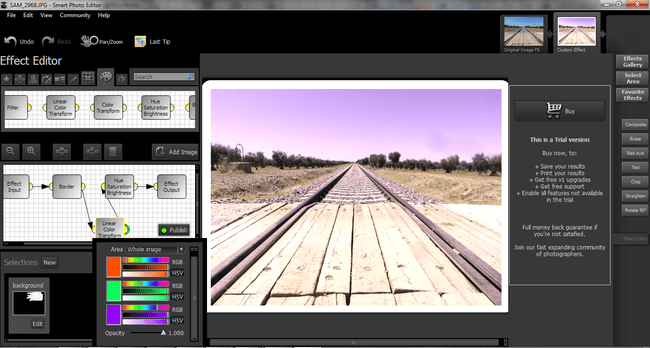
Si vous voulez plus de votre logiciel qu'une simple solution en un clic, alors l'éditeur d'effets est susceptible de vous intéresser. Cet outil vous permet de créer vos propres effets à partir de zéro en enchaînant et en peaufinant différents effets.
En pratique, ce n'est pas la fonctionnalité la plus intuitive de Smart Photo Editor et sa description dans les fichiers d'aide n'est peut-être pas aussi détaillée qu'elle pourrait l'être. Cependant, il offre suffisamment d'informations pour que vous puissiez commencer, et l'expérimenter vous prendra un certain temps pour le comprendre. Heureusement, il existe également un forum communautaire où vous pouvez poser des questions, donc si vous êtes bloqué et avez besoin de conseils, ce sera un bon endroit vers lequel vous tourner. Pour poser une question spécifique sur l'éditeur d'effets, accédez à Aide > Poser une question sur la création d'effets, tandis que le forum complet est lancé dans votre navigateur si vous allez sur Communauté > Discuter de l'éditeur de photos.
Une fois que vous avez créé un effet qui vous convient, vous pouvez l'enregistrer pour votre propre usage et le partager avec d'autres utilisateurs en cliquant sur le bouton Publier bouton.
04
de 04
Éditeur de photos intelligent - Conclusion de l'examen
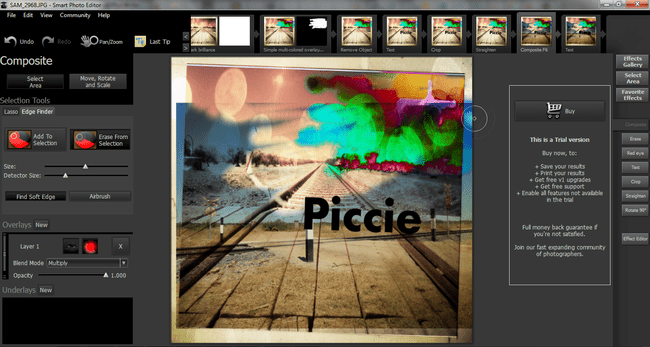
Nous allons être honnêtes et admettre que nous sommes arrivés à Smart Photo Editor avec des attentes assez modestes - il y en a pas mal. applications d'effets photo sur et Nous n'avions rien vu au départ qui nous ait fait penser que cela allait se démarquer de la foule.
Cependant, il nous a fallu très peu de temps pour réaliser que nous avions sous-estimé l'application et que, bien qu'elle ne se présenter avec l'interface utilisateur la plus intelligente ou la plus intuitive qui soit, c'est un élément très puissant et polyvalent de trousse. Smart Photo Editor mérite amplement ses quatre étoiles et demie sur cinq et ce ne sont que quelques aspérités qui l'empêchent de marquer des points.
Vous pouvez télécharger une version d'essai presque complète (pas d'options d'enregistrement ou d'impression) et si vous l'aimez, au au moment de la rédaction, vous pouvez acheter cette application à un prix attractif de 29,95 $, le prix normal étant toujours raisonnable. $59.95.
Pour les utilisateurs qui souhaitent simplement appliquer des effets créatifs à leurs photos, c'est probablement un meilleur moyen d'atteindre cet objectif que Photoshop et les utilisateurs moins expérimentés produiront presque certainement, comme le prétendent les fabricants, leurs résultats plus rapidement que s'ils utilisé L'éditeur d'images d'Adobe.
Vous pouvez télécharger une copie de Smart Photo Editor à partir de leur site Web.
